Sẽ không có bất kỳ cách tạo 2 nick Zalo trên 1 số điện thoại khả dụng nào mà bạn có thể tìm kiếm được. Điều này là do Zalo chỉ cho phép người dùng đăng ký 1 số điện thoại liên kết với một tài khoản duy nhất.
Nếu bạn đã từng sử dụng số điện thoại này để đăng ký Zalo trước đó, bạn sẽ không thể nào dùng lại số điện thoại này để tạo thêm bất kỳ một tài khoản nào khác.
Nếu ý định của bạn là tìm cách tạo 2 nick Zalo trên điện thoại để sử dụng cùng lúc, tiện lợi hơn cho việc nhắn tin ở 2 tài khoản mà không phải chuyển đổi qua lại giữa chúng liên tục. Vậy thì đừng bỏ qua hướng dẫn dưới đây của GhienCongNghe nhé.
Cách dùng 2 nick Zalo trên 1 điện thoại Android
Bạn có thể tạo 2 nick Zalo trên 1 điện thoại và sử dụng tách biệt như 2 ứng dụng độc lập.
Cách thức để làm được điều này là sử dụng một tính năng có trên một số dòng điện thoại Android có chức năng tạo bản sao thứ 2 của một ứng dụng bất kỳ được cài trên điện thoại.
Sau khi đã tạo ra được nhân bản của ứng dụng Zalo, bạn có thể đăng nhập nick Zalo thứ 2 vào đó và sử dụng một cách bình thường như ứng dụng Zalo gốc với đầy đủ các tính năng.
Trong hướng dẫn này, chúng tôi sử dụng tính năng Dual Messenger trên điện thoại Samsung để minh họa thao tác thực hiện.
Bạn cũng có thể tìm thấy tính năng tương tự trên các dòng điện thoại khác, ví dụ tính năng Ứng dụng kép có trên điện thoại Xiaomi hoặc Ứng dụng song song có trên điện thoại Oppo.
Sau khi đã nắm bắt được một số kiến thức cơ bản, bắt tay cách dùng 2 tài khoản Zalo trên 1 điện thoại Android:
Bước 1: Mở Cài đặt trên điện thoại Samsung của bạn và vuốt xuống dưới nhấn vào Tính năng nâng cao.
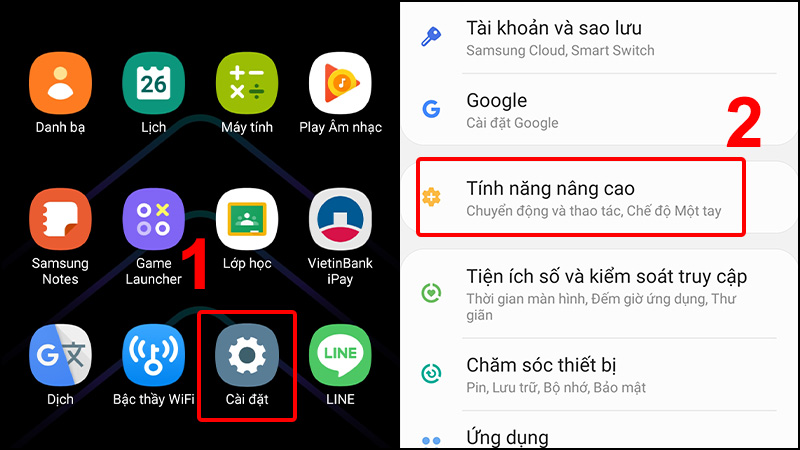
Bước 2: Chọn Dual Messenger. Tại đây bạn sẽ thấy các ứng dụng nhắn tin phổ biến bao gồm cả Zalo. Gạt bật công tắc ở bên Zalo.
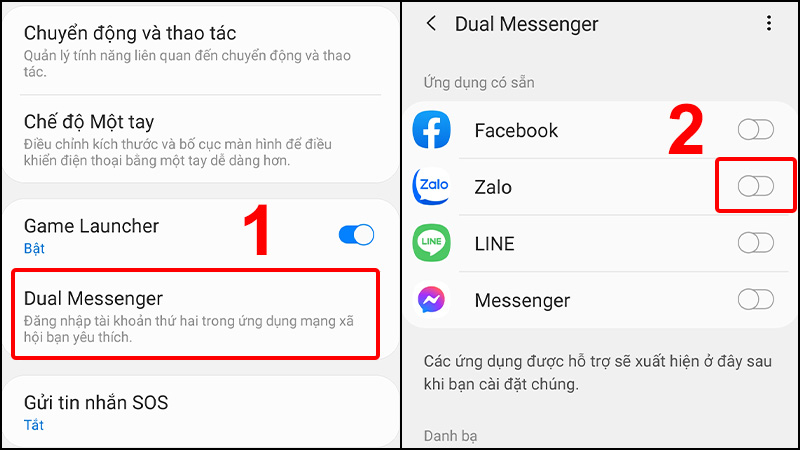
Bước 3: Nhấn Cài đặt nhân bản của ứng dụng Zalo.
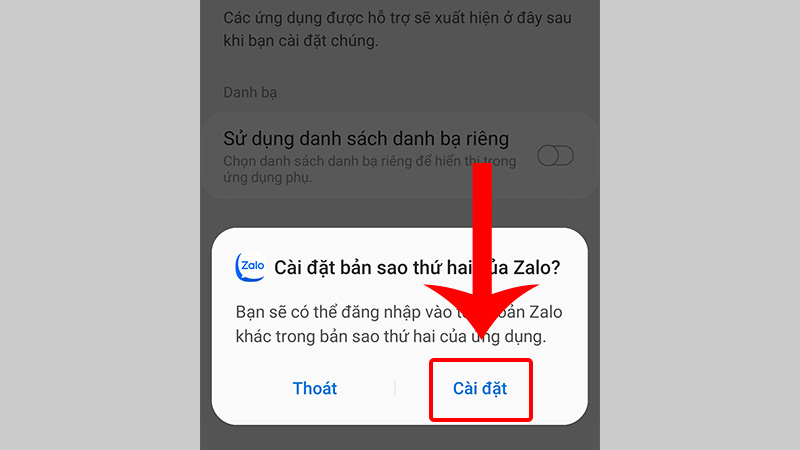
Sau khi quá trình tạo bản sao thứ 2 Zalo xong, trở lại màn hình chính và bạn sẽ thấy có 2 biểu tượng Zalo. Bạn có thể thực hiện đăng nhập 2 tài khoản Zalo khác nhau vào chúng.

Cách dùng 2 nick Zalo trên iPhone
Đối với các thiết bị iOS sẽ có phần phức tạp hơn so với cách dùng 2 nick Zalo trên điện thoại Android.
Phương pháp này sử dụng tính năng đăng nhập và sử dụng Zalo phiên bản web thường dùng trên máy tính, thế nhưng các trình duyệt trên điện thoại giờ đây đã có thể hiển thị trang web dành cho máy tính.
Chúng tôi đã hướng dẫn chi tiết cách làm được điều này trong bài viết cách dùng 2 Zalo trên iPhone được chia sẻ trên trang.
Tổng kết lại, dù bạn cố gắng tìm kiếm một giải pháp thay thế dù là tạm thời để có thể tạo 2 nick Zalo trên 1 số điện thoại trên khắp các trang mạng thì kết quả nhận được đều là không thể.
Và nếu bài viết này hữu ích với bạn, đừng ngần ngại Like & Share để ủng hộ GhienCongNghe phát triển và được nhiều người biết tới hơn nữa trong thời gian tới nhé.
